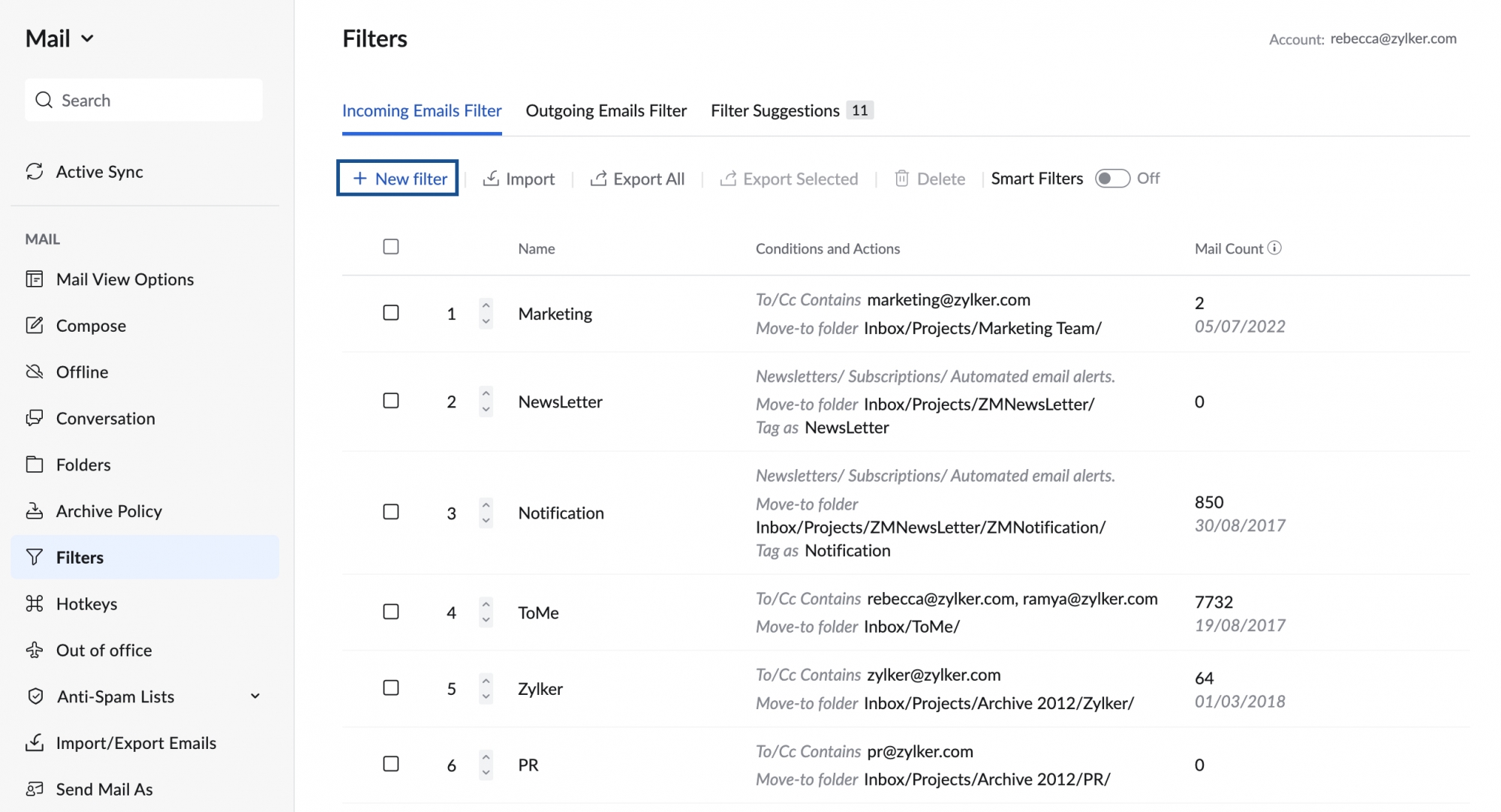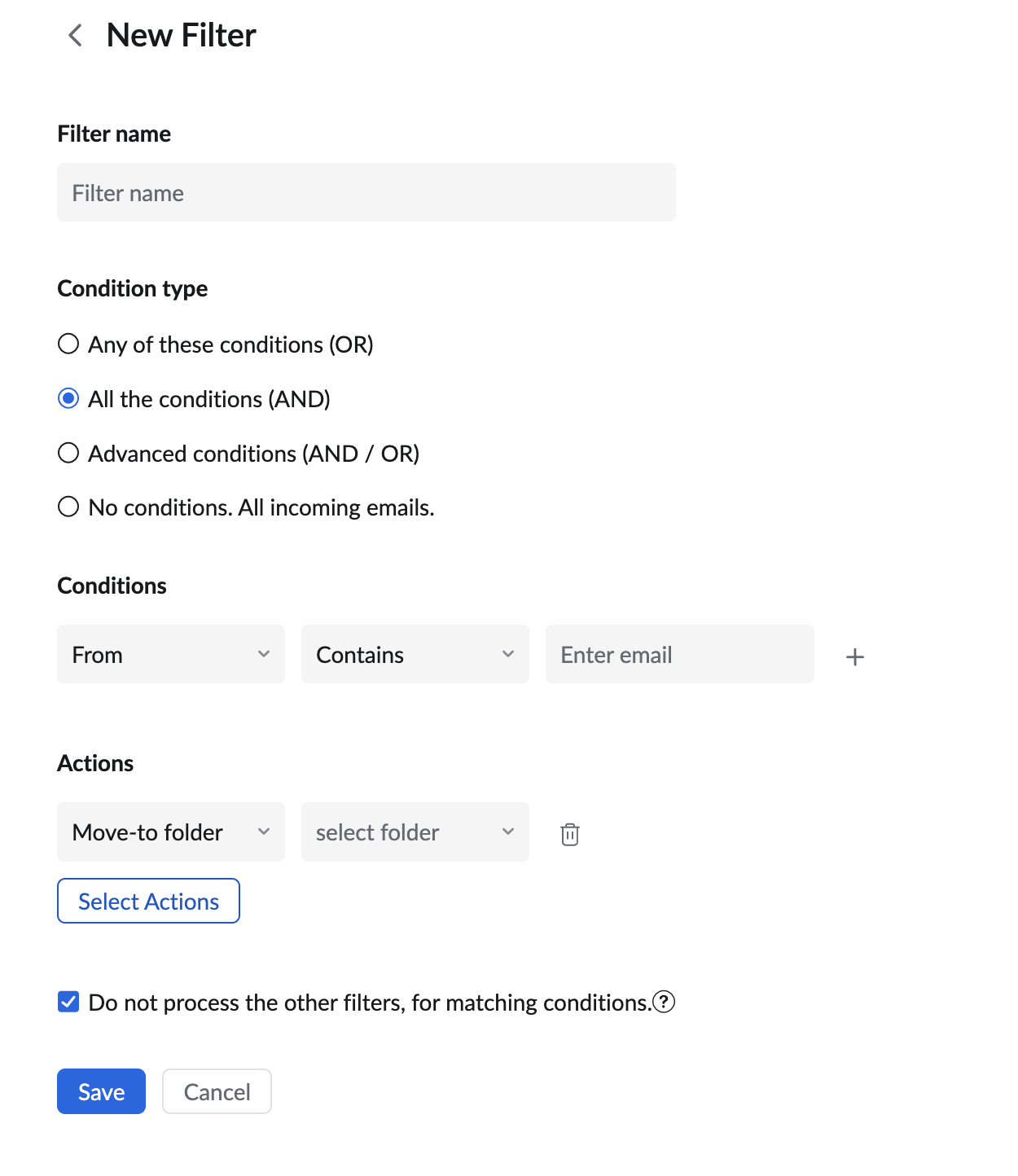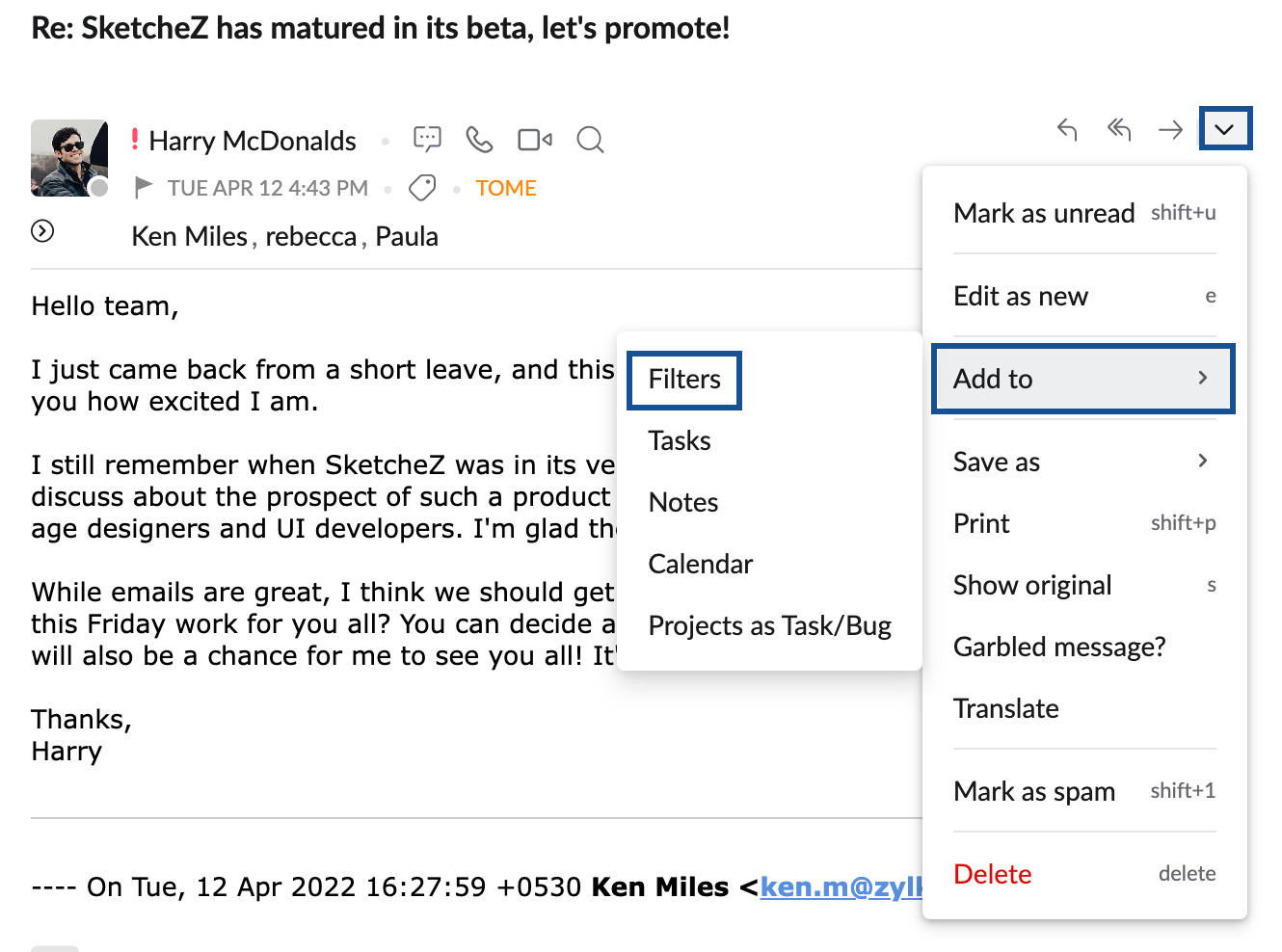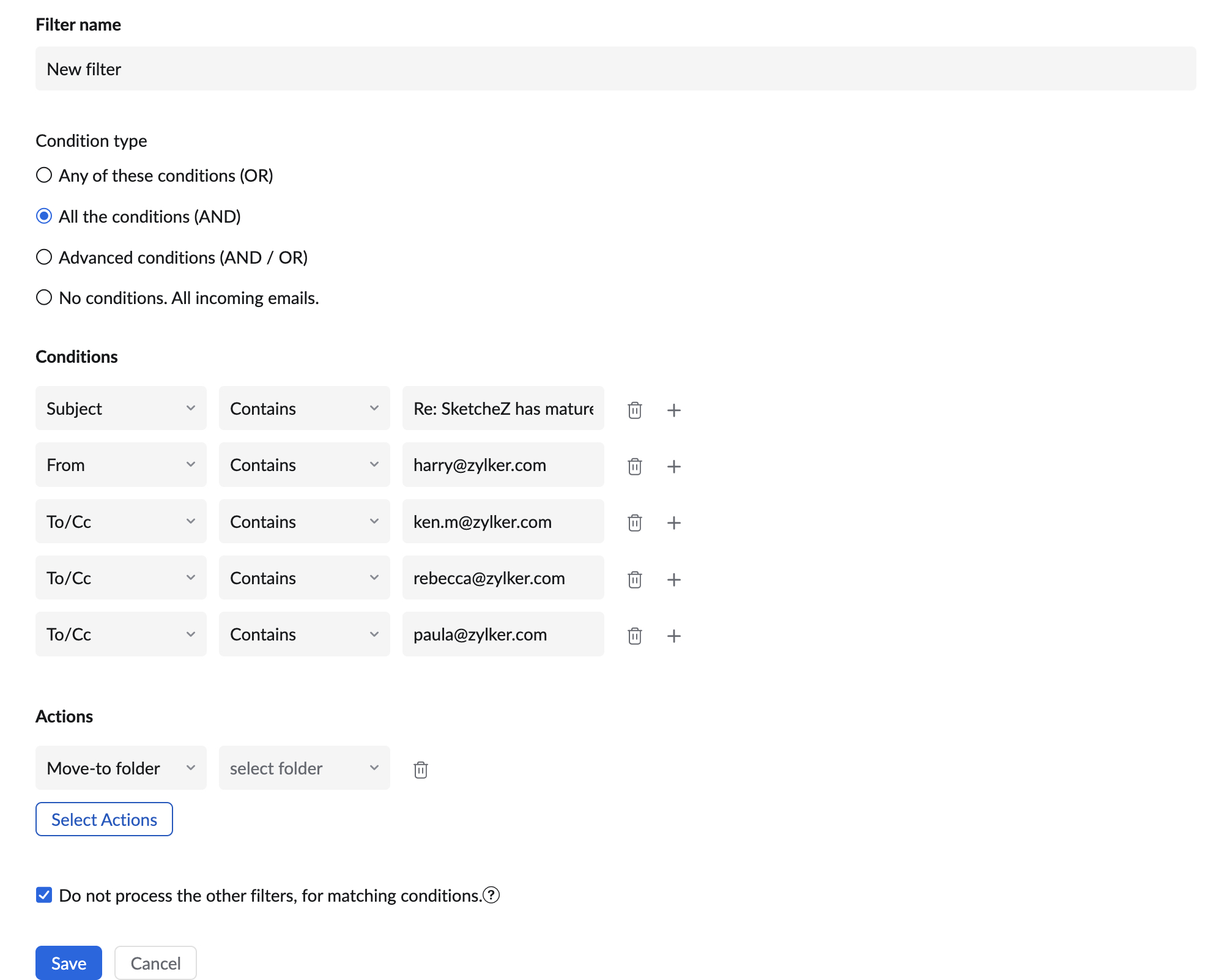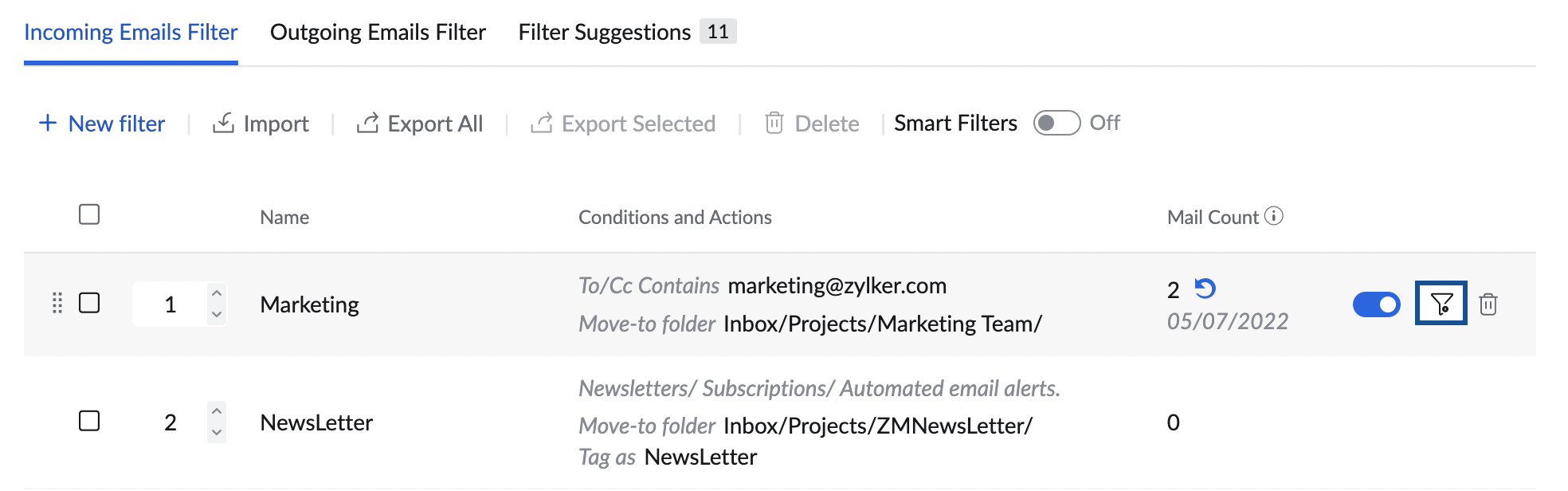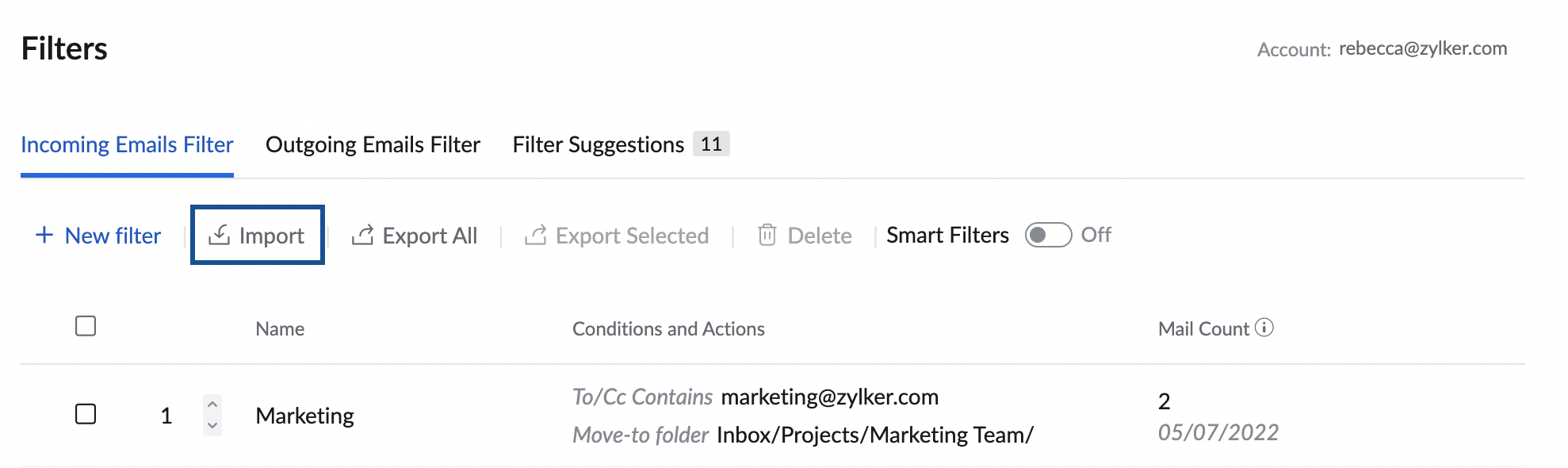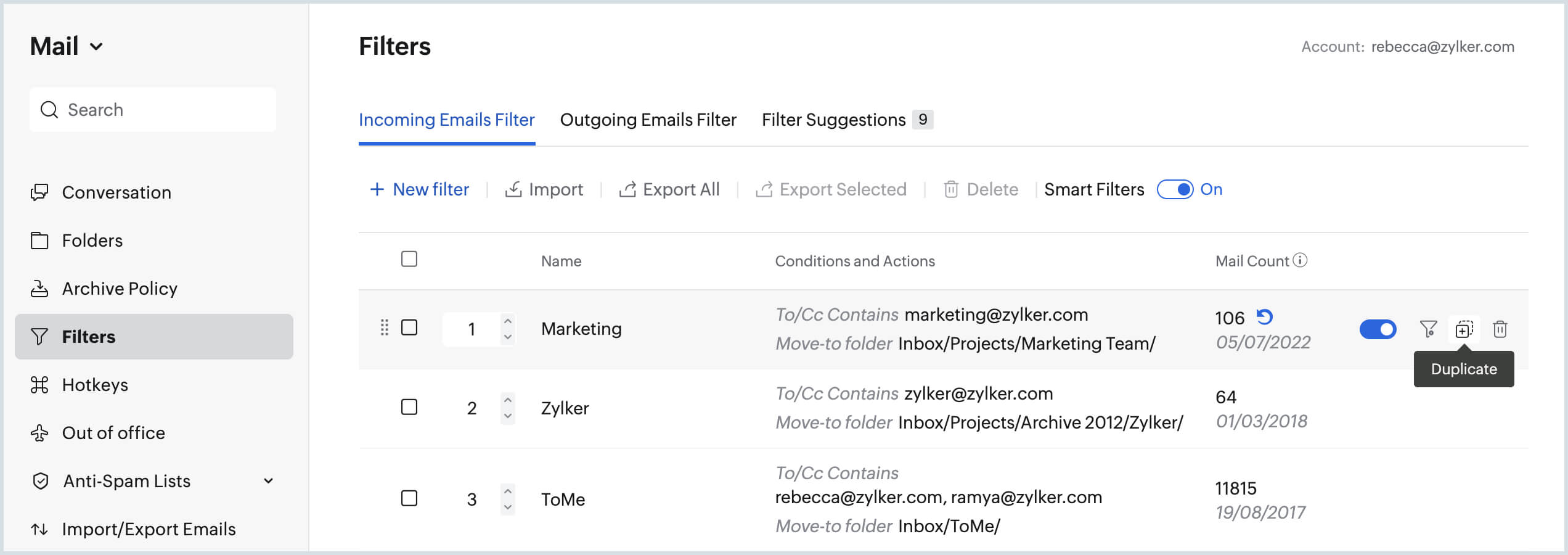عوامل التصفية
تساعدك عوامل التصفية/ القواعد في Zoho Mail على تنظيم رسائل البريد الإلكتروني تلقائيًا، وذلك من خلال إعداد إجراءات لرسائل البريد الإلكتروني التي تتطابق مع الشرط الذي قمت بتعيينه. يمكنك إعداد عوامل تصفية متعددة في Zoho Mail، استنادًا إلى معلمات متعددة. بالإضافة إلى ذلك، تساعدك عوامل التصفية أيضًا على أتمتة إجراءات معينة مثل إنشاء مهمة من بريد إلكتروني، وإعادة توجيه رسائل بريد إلكتروني معينة تلقائيًا استنادًا إلى ظروف عنوان بريد إلكتروني معين، وما إلى ذلك.
جدول المحتويات
- إنشاء عامل تصفية جديد
- كيفية عمل عوامل التصفية
- أمثلة على عوامل التصفية
- إنشاء عامل تصفية من بريد إلكتروني
- مطابقة كل رسائل البريد الإلكتروني الواردة/ الصادرة
- إنشاء عوامل تصفية متعددة وإدارتها
- التشغيل عبر عامل تصفية
- تعطيل عامل التصفية
- استيراد / تصدير عامل التصفية
- تكرار عامل التصفية
- حذف عامل التصفية
- عامل التصفية الذكي
تساعدك عوامل التصفية في Zoho Mail على فرز رسائل البريد الإلكتروني الواردة/ الصادرة تلقائيًا. يمكنك تحديد مجموعة من الشروط والإجراءات المناسبة لهذه الشروط. يساعدك ذلك على توفير الوقت والحصول على صندوق وارد منظم، والتأكد من عدم وضع رسائل البريد الإلكتروني المهمة في مكان خاطئ. عليك التأكد من إنشاء عوامل التصفية المطلوبة بالترتيب الصحيح بحيث يتم تنظيم رسائل البريد الإلكتروني بشكل صحيح وفرزها وفقًا لمتطلباتك.
يقدم Zoho Mail نوعين من عوامل التصفية:
- Incoming Filters (عوامل تصفية الرسائل الواردة) - يمكن تطبيق عوامل التصفية هذه على رسائل البريد الإلكتروني الواردة بحيث تستقر تلقائيًا في الأماكن الصحيحة. لمعرفة المزيد
- Outgoing Filters (عوامل تصفية الرسائل الصادرة) - يمكن تطبيق عوامل التصفية هذه على رسائل البريد الإلكتروني الصادرة لأتمتة الإجراءات المناسبة لرسائل البريد الإلكتروني المختارة. لمعرفة المزيد
يوفر Zoho Mail أيضًا "Smart Filters" (عوامل تصفية ذكية). عند تمكين Smart Filters (عوامل التصفية الذكية)، يمكنك تلقائيًا تصنيف رسائل البريد الإلكتروني كرسائل إخبارية أو إشعارات، استنادًا إلى المعلومات المتوفرة في الرؤوس.
إنشاء عامل تصفية جديد
يمكنك إنشاء عوامل تصفية جديدة للرسائل الصادرة/ الواردة لحسابك باتباع الخطوات التالية:
- سجِّل الدخول إلى Zoho Mail
- انقر فوق رمز الإعدادات.
- انتقل إلى Filters (عوامل التصفية)
- إذا كانت لديك عدة صناديق بريد تم تكوينها كحسابات POP، فحدد الحساب المطلوب باستخدام أداة تبديل الحساب في الجزء الأيسر.
- افتح علامة تبويب Outgoing/ Incoming Emails Filter (عامل تصفية رسائل البريد الإلكتروني الصادرة/ الواردة).
- انقر فوق New Filter (عامل تصفية جديد).
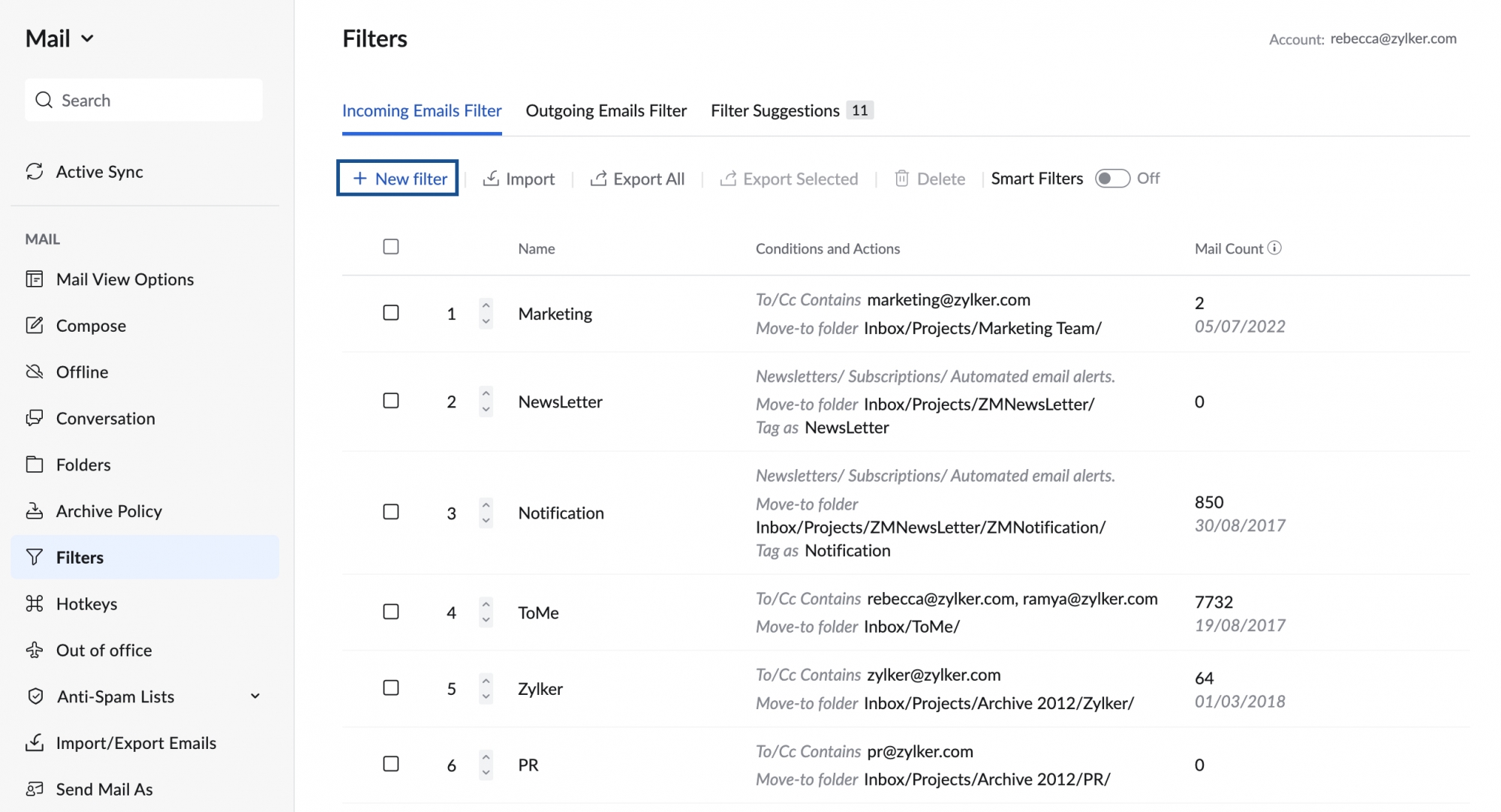
- أدخل التفاصيل التالية في النافذة المنبثقة Create Filter (إنشاء عامل تصفية):
- Filter Name (اسم عامل التصفية) - اسم لتحديد عامل التصفية به.
- Condition Type (نوع الشرط) - يحدد مجموعة الشروط التي يجب التحقق منها. (أو، و، كل رسائل البريد الإلكتروني الواردة)
- Conditions (الشروط) - المعلمات التي يجب أن تستوفيها رسائل البريد الإلكتروني.
- Actions (الإجراءات) - الإجراء الذي سيتم تنفيذه على رسائل البريد الإلكتروني التي تتطابق مع الشروط.
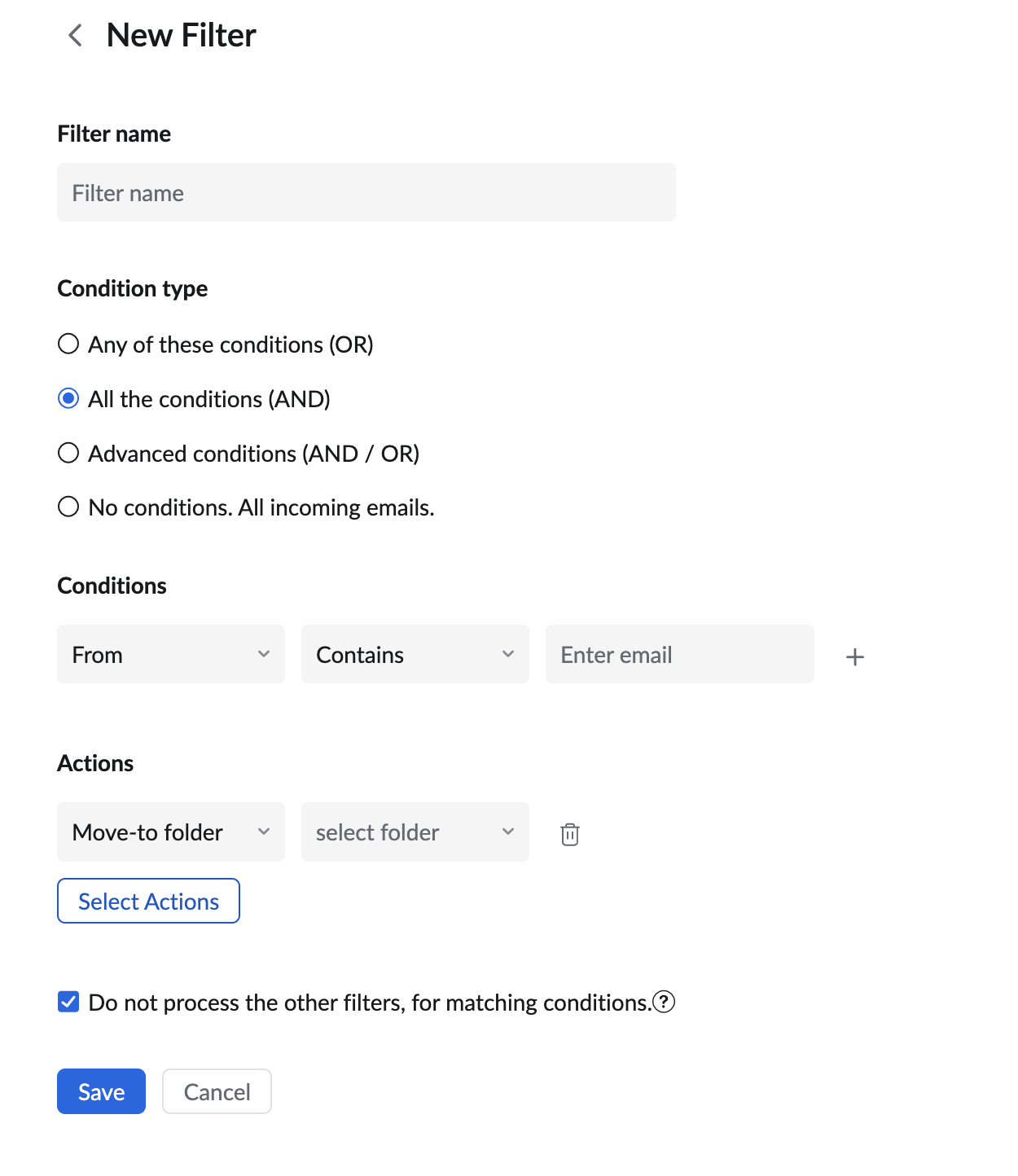
- انقر فوق حفظ.
انقر هنا للحصول على إرشادات مفصلة حول عوامل تصفية الرسائل الواردة.
انقر هنا للحصول على إرشادات مفصلة حول عوامل تصفية الرسائل الصادرة.
كيفية عمل عوامل التصفية
ستتم معالجة كل رسائل البريد الإلكتروني الواردة والصادرة في علبة الوارد بواسطة Filters (عوامل التصفية). في عوامل التصفية، ستحدد شروط المعالجة. يمكن أن تكون هناك شروط متعددة، ويمكنك اختيار ما إذا كان يجب الوفاء بجميع الشروط أو ما إذا كان يمكن الوفاء بأي من الشروط لمعالجة الإجراءات المنصوص عليها في عامل التصفية.
مثال:
1. إذا كان المرسل هو "boss@myorg.com"، فضع علامة على أنه مهم وانقله إلى "العناصر ذات الأولوية"
2. إذا كان عنوان المرسل إليه "friend1@email.com"، فأرسل نسخة مخفية تلقائيًا إلى "friend2@email.com"
بالإضافة إلى حالة المرسل، يمكنك أيضًا إعداد عوامل تصفية للتمييز بين رسائل البريد الإلكتروني التي تصل إلى الأسماء المستعارة للبريد الإلكتروني باستخدام معلمة To/ Cc.
أمثلة على عوامل التصفية
مثال 1
يقوم عامل التصفية أدناه بمعالجة رسائل البريد الإلكتروني المرسلة من "boss@mydomain.com" وذات الأولوية "عالية"، ونقل رسائل البريد الإلكتروني إلى المجلد "الاستجابة فورًا" ووضع علامة "مهمة" عليها. المعلمات التي يلزم اتباعها هي:
- مطابقة جميع الشروط:
- الشروط: المرسل "هو" boss@mydomain.com
- Priority (الأولوية) هي "عالية"
- الإجراءات: قم بالنقل إلى المجلد "Respond Immediately"، وضع علامة "Important"
مثال 2
يقوم عامل التصفية أدناه بمعالجة رسائل البريد الإلكتروني المرسلة إلى "manager@email.com" أو "teamlead@email.com" ويضيف تلقائيًا "teammate1@email.com" و"teammate2@email.com" إلى النسخة. المعلمات التي يلزم اتباعها هي:
- مطابقة أي من الشروط:
- إلى: manager@email.com
- إلى: teamlead@email.com
- الإجراءات: قم بإنشاء نسخة تلقائية Auto CC إلى "teammate1@email.com" و"teammate2@email.com"
إنشاء عامل تصفية من بريد إلكتروني
عند قراءة رسالة بريد إلكتروني معينة، يمكنك إنشاء عامل تصفية جديد مباشرة استنادًا إلى المعلمات الواردة في رسالة البريد الإلكتروني هذه. يساعدك ذلك على تصنيف رسائل البريد الإلكتروني المستقبلية تلقائيًا على غرار تلك التي تقرأها.
- افترض أنك تقرأ رسالة بريد إلكتروني من "information@importantalerts.com" وموضوعها "إحصائيات عرض الصفحة الشهرية".
- انقر فوق رمز More Actions (مزيد من الإجراءات) في الزاوية العلوية اليمنى من جزء عرض البريد.
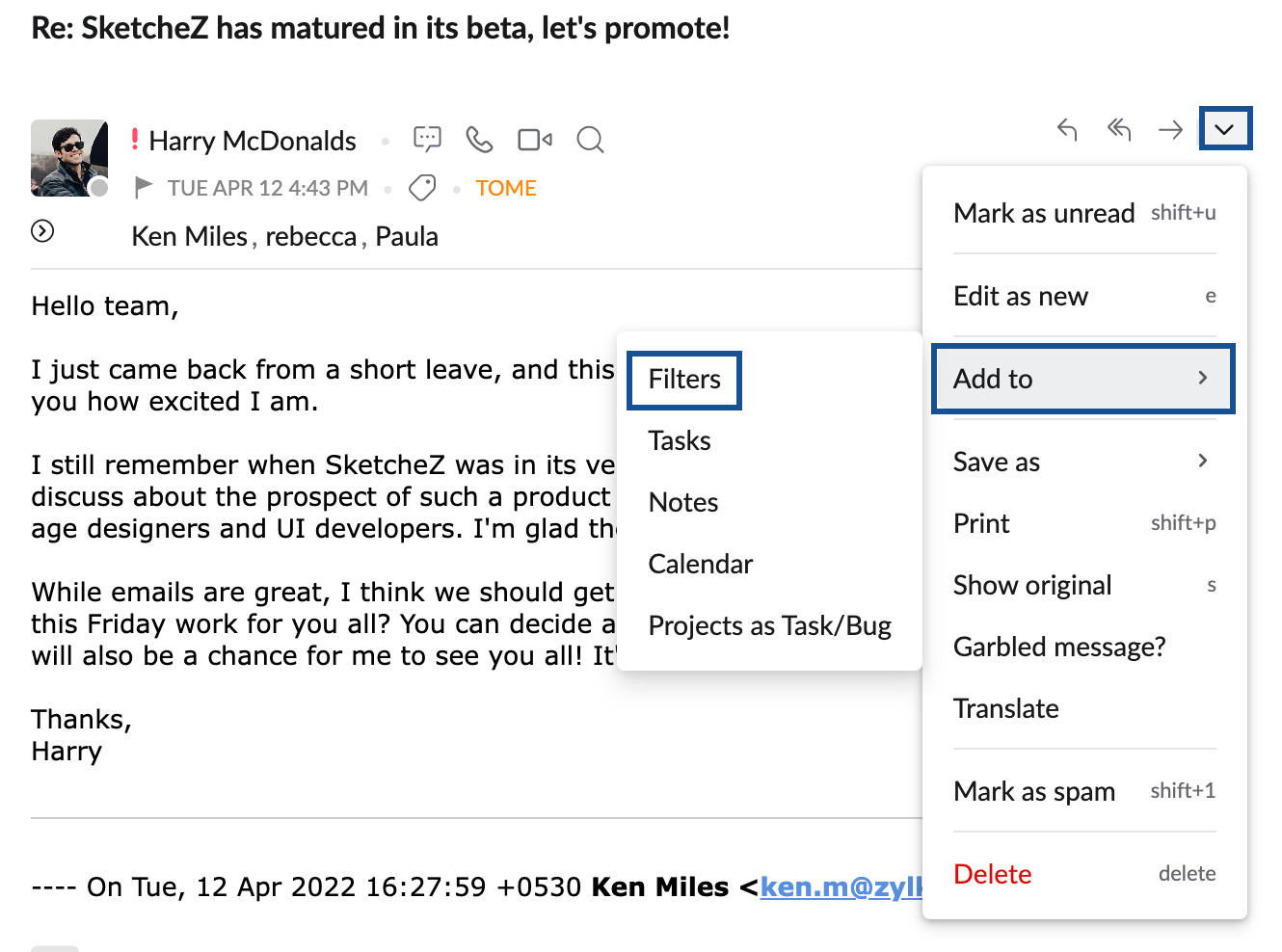
- حدد Add To (إضافة إلى) ثم اختر Filters (عوامل التصفية).
- ينبثق مربع حوار Create Filter على الشاشة، مع ملء معلمات Sender/ Subject سابقًا استنادًا إلى البريد الإلكتروني الحالي.
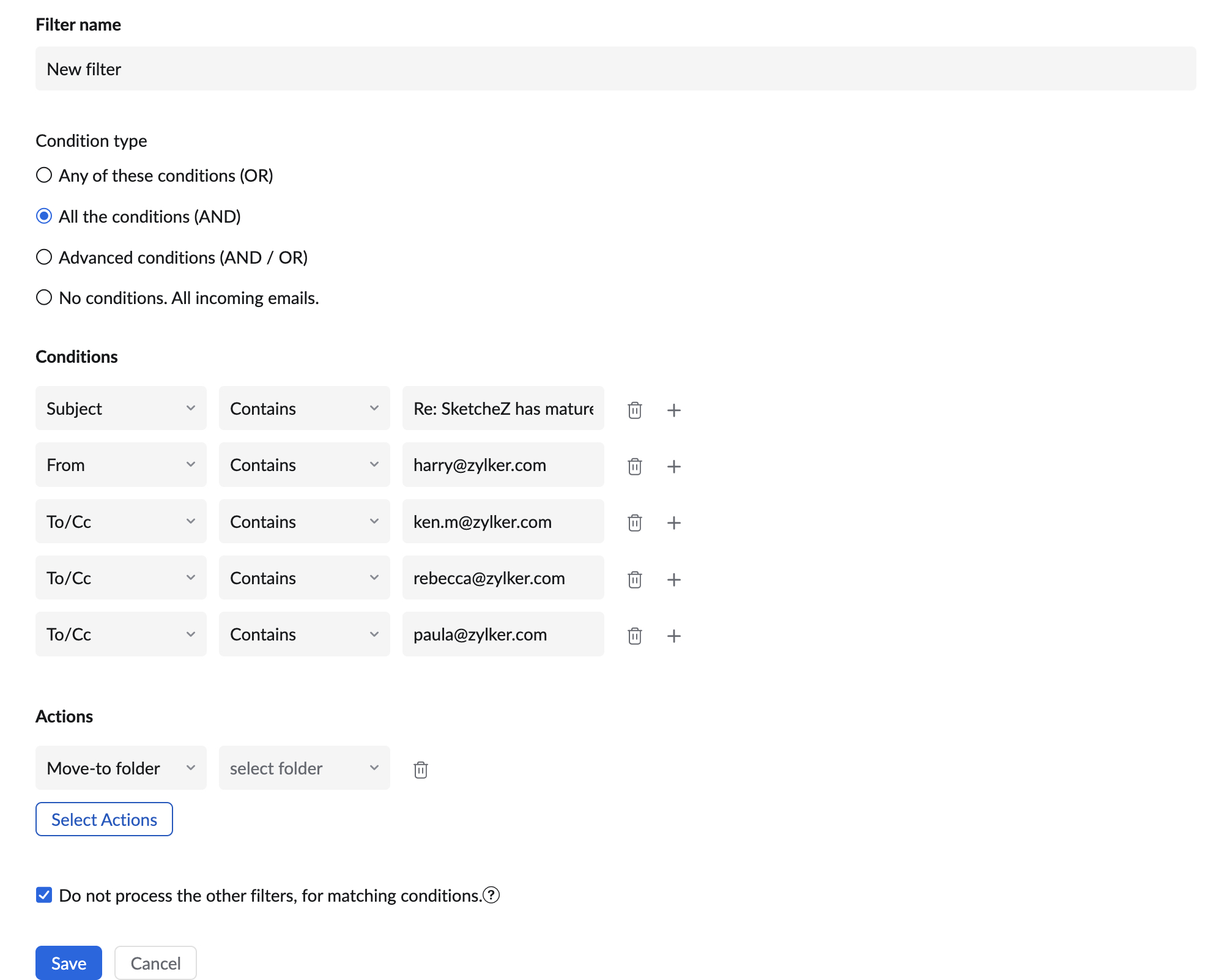
- اعرض الشروط والمعلمات والعناصر الأخرى في عامل التصفية وقم بتعديل التفاصيل عند الحاجة.
- اختر الإجراءات المطلوبة للبريد الإلكتروني المعين.
- انقر فوق Create (إنشاء) لإنشاء عامل تصفية جديد ومعالجة كل رسائل البريد الإلكتروني الواردة الجديدة بواسطة عامل التصفية هذا.
ملاحظة:
لإدارة صندوق البريد بشكل أفضل، يمكنك أيضًا استخدام خيار Smart Filters (عوامل التصفية الذكية) للتوصيات الذكية من Zoho Mail.
مطابقة كل رسائل البريد الإلكتروني الواردة/ الصادرة
يكون خيار مطابقة جميع الرسائل الواردة/ الصادرة مفيدًا عندما تريد إجراء عملية على كل رسائل البريد الإلكتروني التي تتلقاها. يمكنك تعيين نوع الشرط إلى "No conditions. (لا توجد شروط). All incoming emails" (جميع رسائل البريد الإلكتروني الواردة) لرسائل البريد الإلكتروني الواردة، و"No conditions (لا توجد شروط). All outgoing emails" (جميع رسائل البريد الإلكتروني الصادرة) لرسائل البريد الإلكتروني الصادرة.
قد يكون هذا مفيدًا عندما تريد تنفيذ إجراء معين مثل إضافة علامة أو إشارة إلى كل الرسائل الواردة/ الصادرة، بغض النظر عن الشروط.
ينبغي لك توخي الحذر عند تحديد هذا الخيار لأن إجراءات مثل "Delete" (حذف) أو "Mark as Read" (وضع علامة كمقروء) قد تصبح كارثية.
إنشاء عوامل تصفية متعددة وإدارتها
بشكل عام، سيكون لديك عوامل تصفية متعددة لتصنيف رسائل البريد الإلكتروني في صندوق البريد الخاص بك. في بعض الأحيان، أثناء تحديد الظروف في عوامل التصفية، قد يكون هناك تداخل.
على سبيل المثال، افترض أن الشرط في أحد عوامل التصفية لديك هو "From contains marketing@mydomain.com" (من يحتوي على marketing@mydomain.com) وأن الشرط في عامل تصفية آخر هو "Subject contains Blog" (الموضوع يحتوي على مدونة). عندما يصل بريد إلكتروني إلى صندوق البريد الخاص بك من "marketing@mydomain.com" وموضوعه "Features to be announced in the next Blog Post" (الميزات التي سيتم الإعلان عنها في منشور المدونة التالي)، سوف تستوفي رسالة البريد الإلكتروني هذه الشروط المحددة في كلا عاملَي التصفية أعلاه. في مثل هذه الحالات، تتم معالجة عامل التصفية ذي الأولوية الأعلى أولاً، ثم تتم معالجة عامل التصفية التالي. لذلك، يلعب التسلسل الذي يتم فيه ترتيب عوامل التصفية دورًا حيويًا في رسائل البريد الإلكتروني هذه.
تسلسل عوامل التصفية
عند إنشاء عوامل تصفية متعددة، يكون التسلسل الذي يتم فيه ترتيب عوامل التصفية مهمًا لكي تعمل بالطريقة التي تريدها.
عندما تتلقى رسالة بريد إلكتروني جديدة، يطبق Zoho Mail عوامل التصفية بالترتيب الذي يظهر على صفحة عوامل التصفية. يتم تطبيق عوامل التصفية التي تتطابق شروطها مع رسالة البريد الإلكتروني على رسالة البريد الإلكتروني وتتم معالجة الإجراءات ذات الصلة. يتم تطبيق عامل التصفية الذي يحمل الرقم 1 أولاً وتتم معالجة الباقي بالترتيب الموضح على الشاشة.
لتغيير ترتيب عوامل التصفية، اسحب عامل التصفية وأسقطه في الموضع المرغوب. سيتم سؤالك عما إذا كنت تريد تغيير ترتيب عوامل التصفية، انقر فوق ok (موافق).
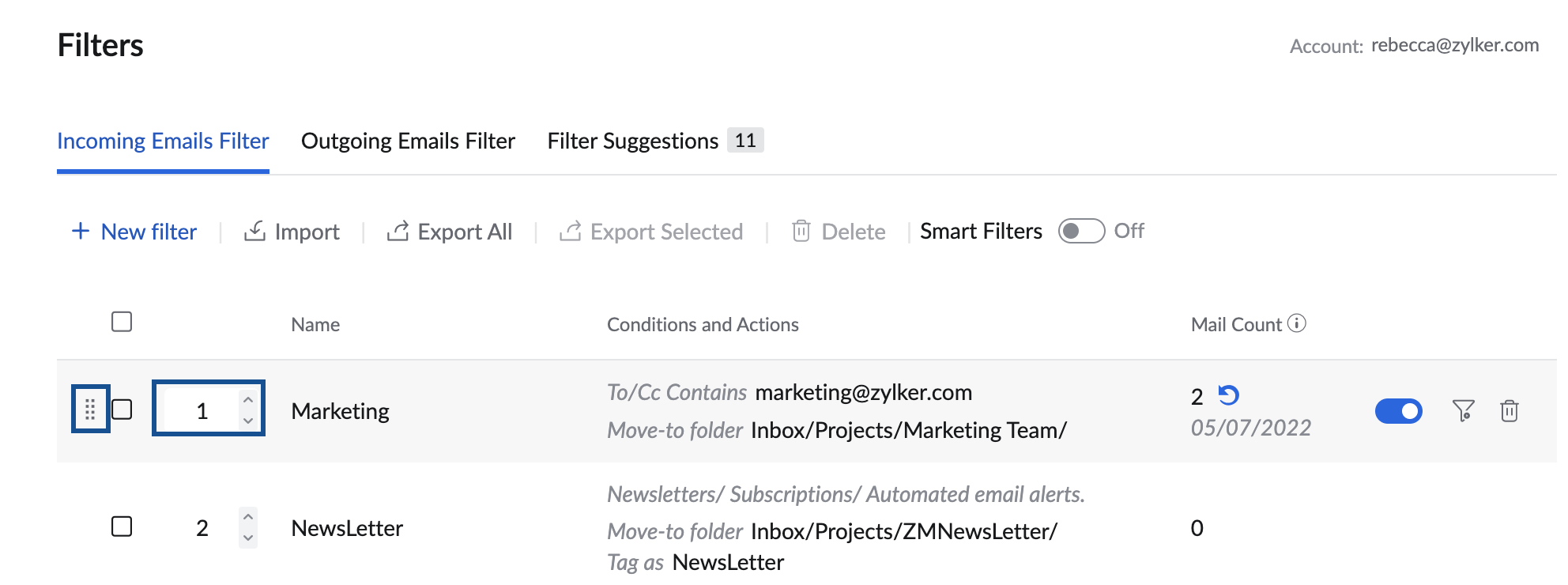
إذا كنت تريد معالجة بعض رسائل البريد الإلكتروني بواسطة عامل تصفية واحد فقط، حتى إذا كانت تستوفي الشروط في عدة عوامل تصفية، فسيتعين عليك تحديد خانة الاختيار Stop Processing other Filters (إيقاف معالجة عوامل التصفية الأخرى). في هذه الحالة، سيتم تطبيق عامل التصفية هذا فقط على الرسالة. وسيتم تخطي باقي عوامل التصفية.
إيقاف معالجة عوامل التصفية الأخرى
عندما يكون لديك عوامل تصفية متعددة، تتم معالجة عوامل التصفية من أعلى إلى أسفل بالتسلسل حسب ظهورها على الشاشة. عندما تستوفي رسالة البريد الإلكتروني عامل التصفية الأول، تتم معالجتها بواسطة عامل التصفية الأول ويتم التحقق من عامل التصفية التالي في التسلسل. ولكن إذا حددت خانة الاختيار "Stop processing other Filters" (إيقاف معالجة عوامل التصفية الأخرى)، فسيتم تخطي باقي عوامل التصفية. ولا تتم معالجة سوى عامل التصفية الأول الذي تتطابق شروطه مع رسالة البريد الإلكتروني.
إذا لم يتم تحديد "Stop processing other Filters" (إيقاف معالجة عوامل التصفية الأخرى)، فإن رسالة البريد الإلكتروني تمر عبر باقي عوامل التصفية أيضًا، استنادًا إلى شروط كل عامل تصفية.
ومع ذلك، فإن الإجراءات مثل Move To Folder (النقل إلى مجلد)، وDelete Message (حذف الرسالة)، وMark As Read (وضع علامة كمقروء)، وAdd flag (إضافة علامة)، وFilter based forwarding (إعادة التوجيه القائمة على عامل التصفية) هي إجراءات لمرة واحدة وإذا تم تعيين الإجراء نفسه في عوامل التصفية القادمة، سيتم تجاوزه.
مثال: افترض أن لديك 4 عوامل تصفية مع تعيين الشروط على أساس موضوع رسالة البريد الإلكتروني. شروط الموضوع المحددة على كل عامل تصفية هي "مهمة" مع الإجراء Move to Folder (النقل إلى مجلد)، وMarketing (التسويق) مع الإجراء Apply Tag (تطبيق علامة)، وAnnouncement (إعلان) مع الإجراء Add Flag (إضافة علامة)، وBlog (مدونة) مع الإجراءين Move to Folder (النقل إلى مجلد) وAdd Tag (إضافة علامة). افترض أنك تلقيت رسالة بريد إلكتروني موضوعها " إعلان مهم عن المدونات - تنبيه: فريق التسويق"، ثم ستتم معالجة كل عوامل التصفية الأربعة بشكل تسلسلي. ولكن سيتم تنفيذ الإجراء Move to folder (النقل إلى مجلد) استنادًا إلى الإجراء الذي تم تعيينه في عامل التصفية الأعلى. سيتم تخطي إجراء عامل التصفية الأخير Move to folder (النقل إلى مجلد)، ولكن ستتم معالجة العلامة المحددة في عامل التصفية الأخير، شريطة إلغاء تحديد "Stop processing other Filters" (إيقاف معالجة عوامل التصفية الأخرى) لجميع عوامل التصفية. في حالة تحديد "Stop Processing other Filters" (إيقاف معالجة عوامل التصفية الأخرى)، سيتم تطبيق عامل التصفية الأعلى في التسلسل فقط على رسالة البريد الإلكتروني.
لذلك حدد الخيار Stop Processing Other Filters (إيقاف معالجة عوامل التصفية الأخرى) وأعد ترتيب تسلسل عوامل التصفية حسب تفضيلك للحصول على التأثير الأمثل لعوامل التصفية.
عدد رسائل البريد
يعرض عدد رسائل البريد الإلكتروني التي تطابق عامل التصفية المعين من التاريخ المذكور. يمكنك إعادة تشغيل عدد رسائل البريد الإلكتروني لأي عامل تصفية بالنقر فوق رمز إعادة التعيين ![]() بجوار عدد رسائل البريد الإلكتروني المناسب. يظهر رمز إعادة التعيين عند تمرير الماوس فوق عامل التصفية.
بجوار عدد رسائل البريد الإلكتروني المناسب. يظهر رمز إعادة التعيين عند تمرير الماوس فوق عامل التصفية.
التشغيل عبر عامل تصفية
بمجرد إنشاء عامل تصفية، تخضع رسائل البريد الإلكتروني الواردة لمعالجة عامل التصفية ويتم تصنيفها وفقًا لذلك. ومع ذلك، لن تتم معالجة رسائل البريد الإلكتروني التي تم تلقيها قبل إنشاء عامل التصفية. لمعالجة رسائل البريد الإلكتروني التي تم تلقيها مسبقًا في مجلد معين، باستخدام عامل تصفية تم إنشاؤه حديثًا، يمكنك استخدام الخيار Run through Filter (التشغيل عبر عامل تصفية).
- سجِّل الدخول إلى Zoho Mail
- انقر فوق رمز الإعدادات.
- انتقل إلى Filters (عوامل التصفية)
- إذا كان لديك حسابات بريد إلكتروني متعددة مكوَّنة، فحدد الحساب المطلوب.
- ضع المؤشر فوق عامل التصفية الذي تريد معالجة رسائل البريد الإلكتروني له.
- عند التمرير فوق عامل التصفية المعني، يمكنك رؤية الخيارات ذات الصلة للتشغيل أو التحرير أو الحذف.
- انقر فوق رمز Run Through Filter (التشغيل عبر عامل تصفية).
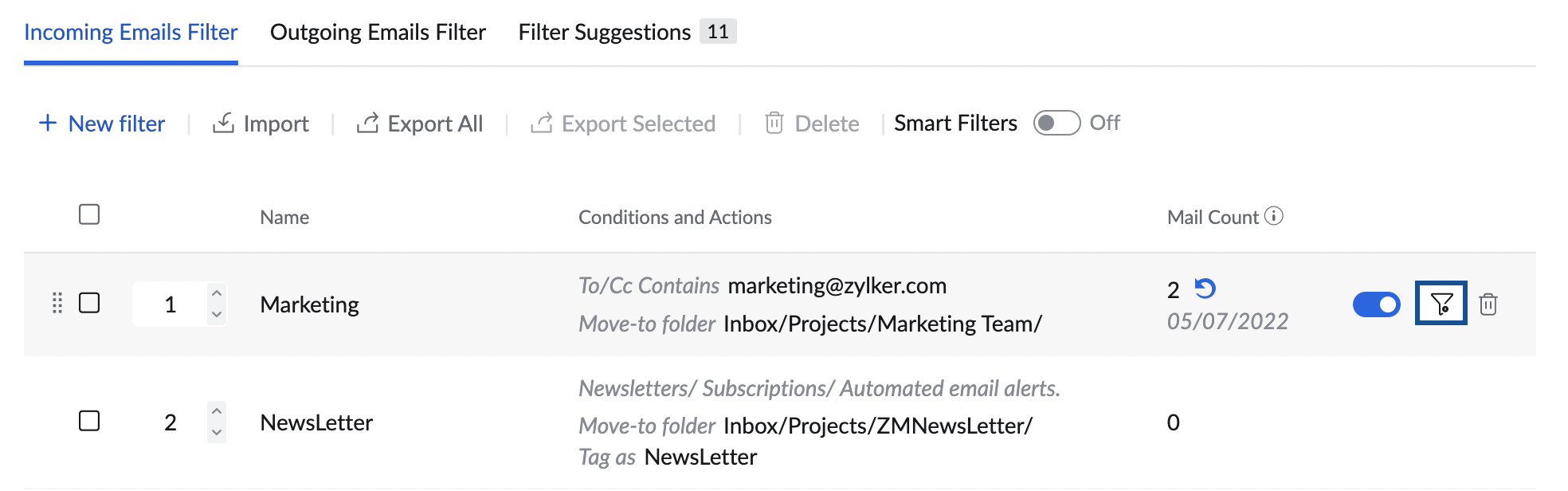
- سيتم سرد المجلدات الموجودة في صندوق البريد الخاص بك. حدد المجلد الذي تريد تصنيف رسائل البريد الإلكتروني الخاصة به بواسطة عامل التصفية هذا.
- ستتم معالجة رسائل البريد الإلكتروني في المجلد المحدد وتصنيفها وفقًا لمعلمات عوامل التصفية.
يمكنك أيضًا النقر بزر الماوس الأيمن فوق أي مجلد لتنفيذ إجراء التشغيل عبر عامل تصفية لهذا المجلد. حدد الخيار Run a filter (تشغيل عامل تصفية) واختر عامل التصفية المناسب للتشغيل عبر عامل التصفية المحدد للمجلد.
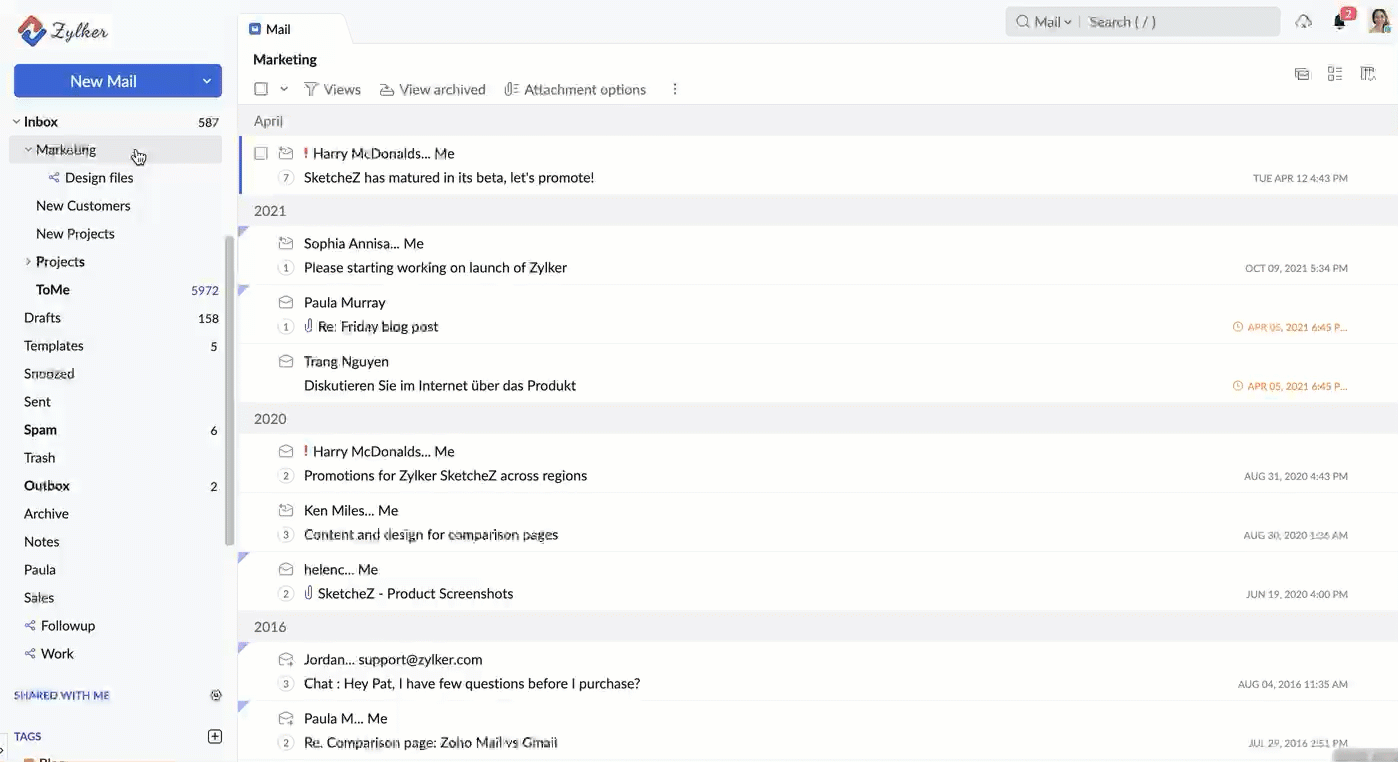
تعطيل عامل التصفية
يمكنك تعطيل عامل تصفية بالنقر فوق علامة التحديد في عمود الحالة. بمجرد التعطيل، لن يتم تطبيق عامل التصفية هذا على الرسائل الواردة. إذا لزم الأمر، يمكن تمكينه لاحقًا بالنقر فوق علامة التحديد مرة أخرى.
استيراد/ تصدير عامل التصفية
قد ترغب في استخدام مجموعة عوامل التصفية نفسها التي أنشأتها لحساب معين في حسابات POP الأخرى أيضًا. في مثل هذه الحالات، يمكنك استخدام الخيار تصدير/ استيراد عوامل التصفية في Zoho Mail لإعادة إنشاء إعدادات الشروط والإجراءات نفسها للحسابات الأخرى أيضًا.
استيراد عامل التصفية
- سجِّل الدخول إلى Zoho Mail
- انقر فوق رمز الإعدادات.
- انتقل إلى Filters (عوامل التصفية)
- إذا كان لديك حسابات بريد إلكتروني متعددة مكوَّنة، فحدد الحساب المطلوب.
- انقر فوق الخيار Import (استيراد) المتوفر في الزاوية العلوية اليسرى.
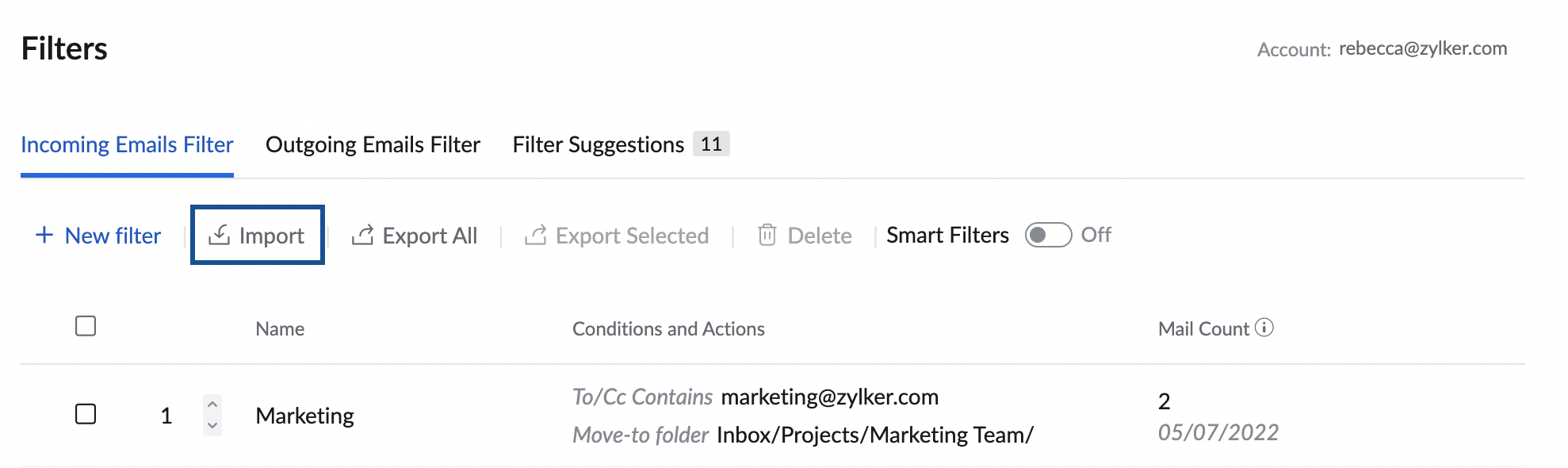
- استعرض وحدد ملف ".dat" يحتوي على قواعد عوامل التصفية.
- انقر فوق Open (فتح) بعد تحديد ملف .dat الخاص بقواعد عوامل التصفية.
- سيتم إنشاء عوامل التصفية الجديدة استنادًا إلى القواعد المحددة في الملف.
- إذا كانت بنية المجلد المذكورة في ملف القواعد غير موجودة في الحساب، فسيتم إنشاء بنية المجلد عند استيراد عامل التصفية.
تصدير عامل التصفية
- سجِّل الدخول إلى Zoho Mail
- انقر فوق رمز الإعدادات.
- انتقل إلى Filters (عوامل التصفية)
- إذا كان لديك حسابات بريد إلكتروني متعددة مكوَّنة، فحدد الحساب المطلوب.
- يتم سرد عوامل التصفية المرتبطة بهذا الحساب على الشاشة.
- اختر الخيار Export (تصدير) المتوفر في الزاوية العلوية اليسرى.
- سيتم تصدير جميع عوامل التصفية الموجودة أسفل هذا الحساب كملف .dat
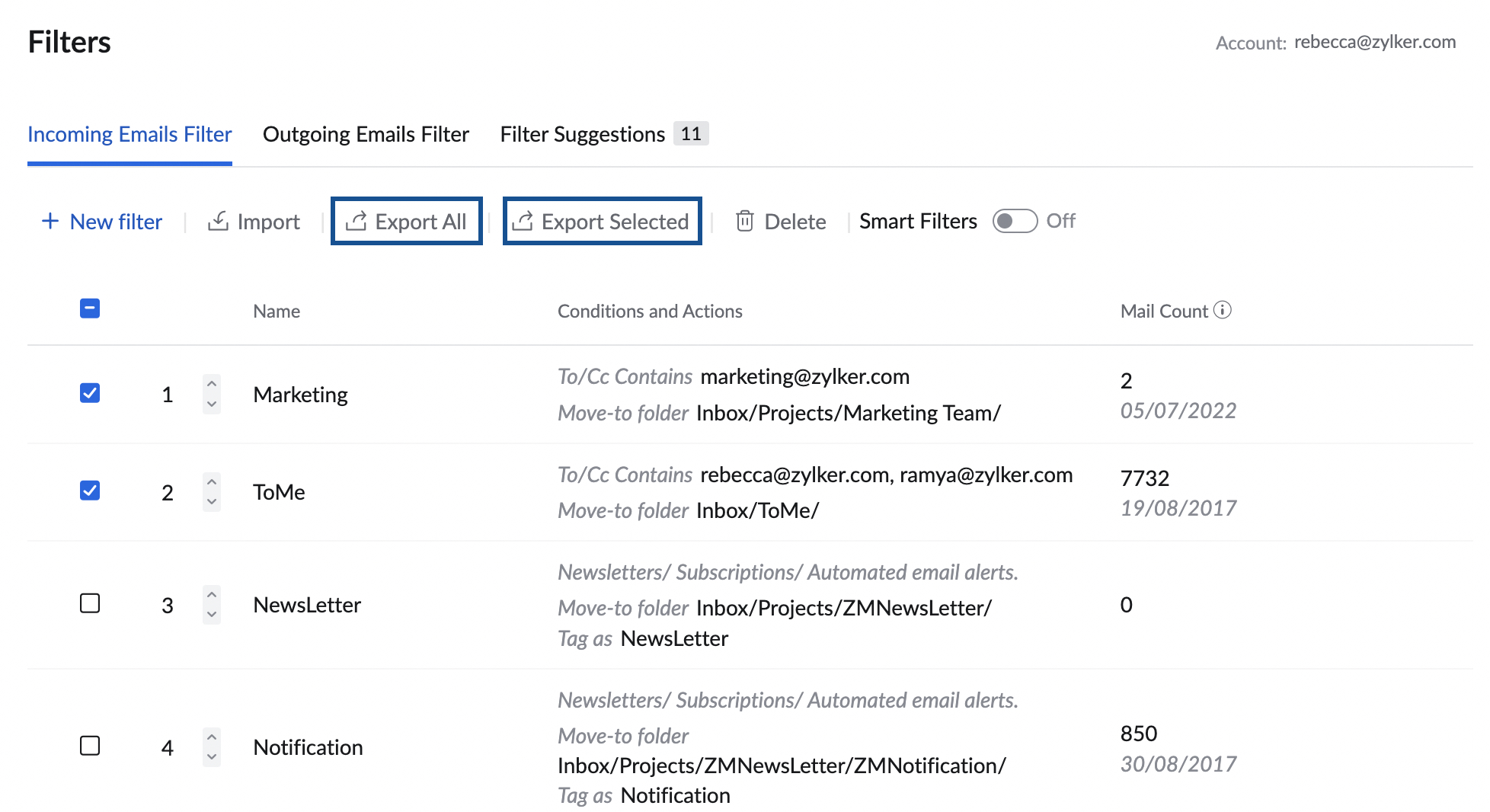
إذا كنت تريد تصدير عوامل تصفية معينة فقط، فحدد خانة الاختيار إلى يسار عوامل التصفية ذات الصلة. الآن، انقر فوق Export (تصدير). سيتم تصدير عوامل التصفية المحددة كملف .dat
يمكنك أيضًا تصدير عوامل التصفية المرغوبة بدلاً من تصدير كل عوامل التصفية. حدد عوامل التصفية التي تريد تصديرها باستخدام خانات الاختيار المناسبة وانقر فوق الخيار Export Selected (تصدير المحدد).
تكرار عامل التصفية
يمكنك استنساخ عامل تصفية موجود وإجراء قليل من التصحيحات أو عدم أجرائها في نوع الشرط والشروط والإجراءات. يمكنك حفظ عامل التصفية المستنسخ كعامل تصفية جديد واستخدامه لمعالجة رسائل البريد الإلكتروني.
لتكرار عامل تصفية:
- سجّل الدخول إلى Zoho Mail
- انتقل إلى Settings > Filters
- انتقل إلى قسم Incoming/ Outgoing Emails filter بناءً على اختيارك للتكرار.
- مرر الماوس فوق عامل التصفية الذي تريد تكراره وانقر فوق رمز Duplicate في الجانب الأيمن من القائمة.
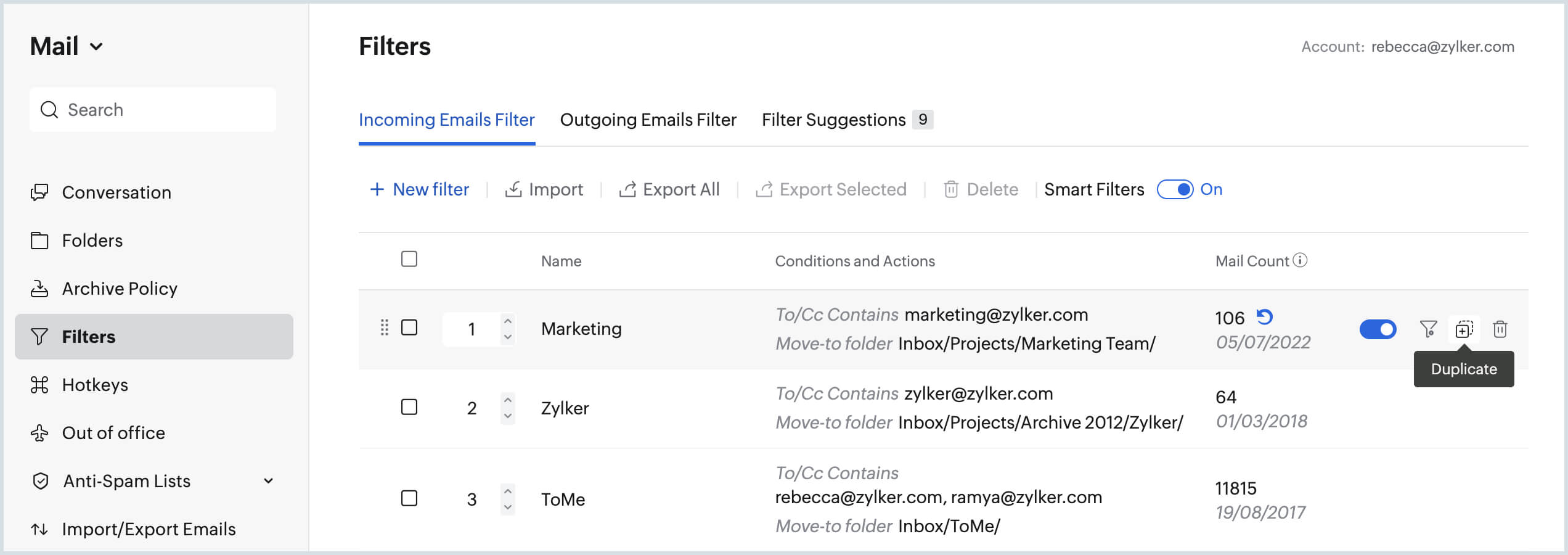
- قم بإجراء تغييرات أو أدخِل مجموعة جديدة من الشروط لمعلمات عوامل التصفية الموجودة.
- انقر فوق حفظ.
حذف عامل التصفية
لحذف عوامل تصفية متعددة دفعة واحدة، حدد خانة الاختيار الموجودة على يسار عامل التصفية المناسب وانقر فوق الخيار Delete (حذف) المتوفر في الزاوية العلوية اليسرى.
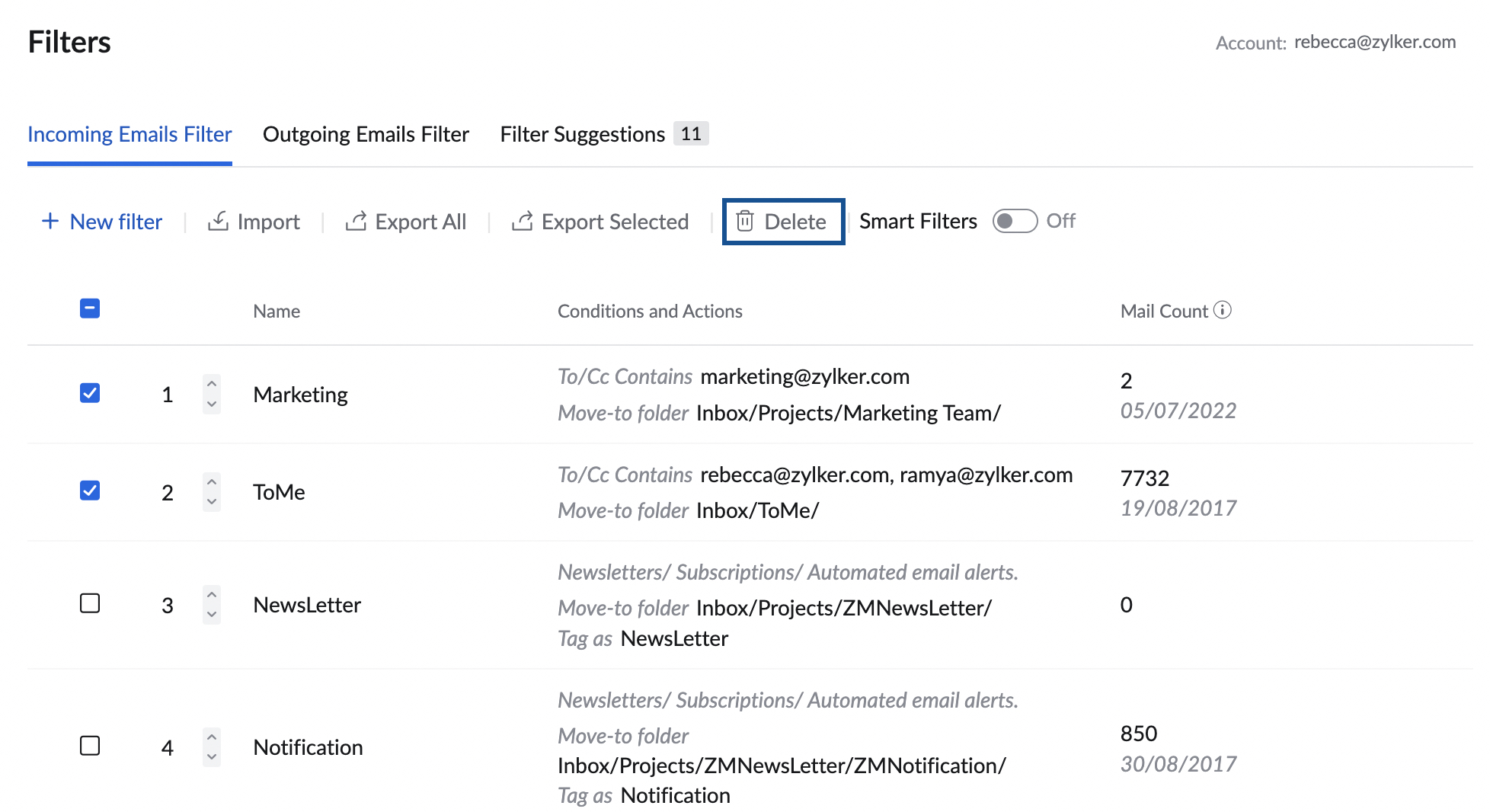
لحذف عوامل تصفية فردية، مرر الماوس فوق عامل التصفية المعني وانقر فوق رمز Delete (حذف) عبر عامل التصفية.
عوامل التصفية الذكية
بالإضافة إلى عوامل التصفية التي تقوم بإنشائها بشكل عام، يوفر Zoho Mail أيضًا خيار عوامل التصفية الذكية. تساعدك عوامل التصفية الذكية على تصنيف رسائل البريد الإلكتروني تلقائيًا كـ Newsletters (رسائل إخبارية) وNotifications (إشعارات). بالإضافة إلى ذلك، هناك إجراءات عوامل التصفية الذكية لإنشاء مهام مباشرة من عوامل التصفية استنادًا إلى ظروف معينة.
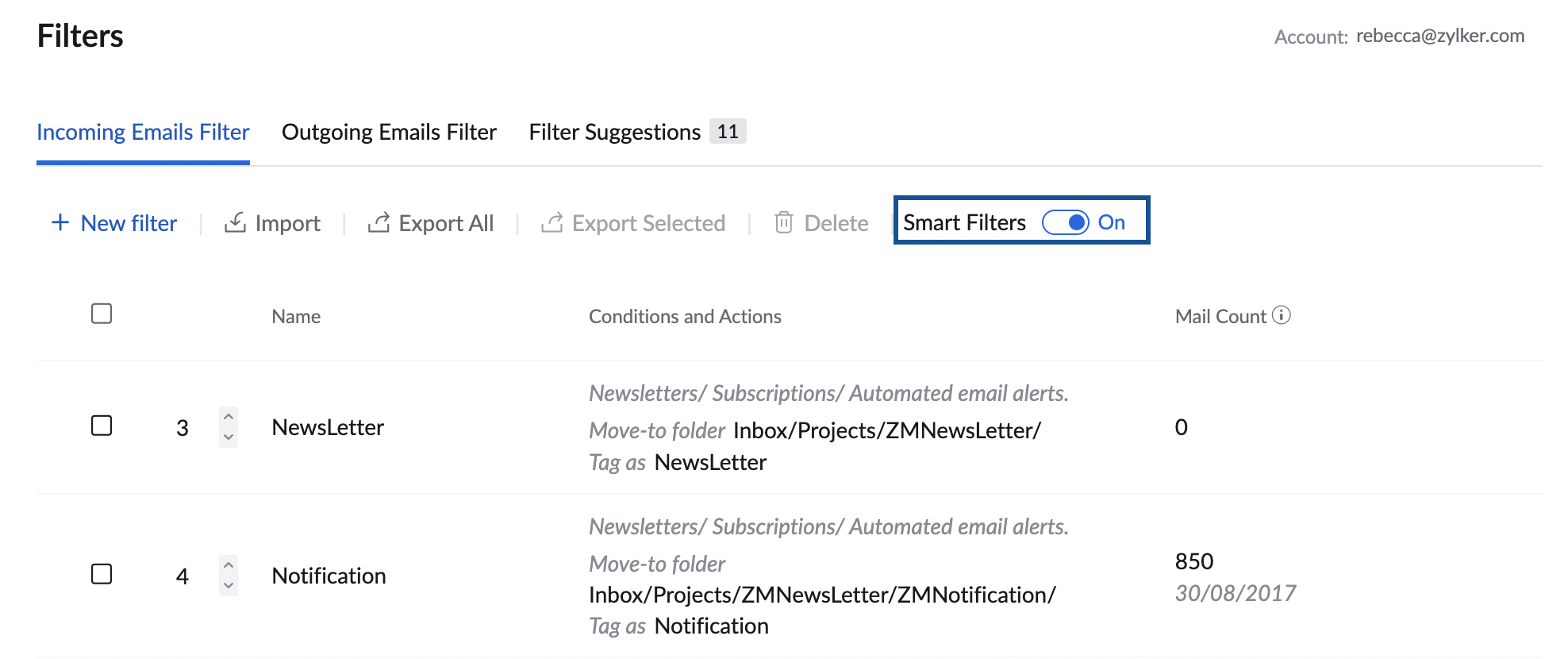
بشكل عام، يمكن تصنيف رسائل البريد الإلكتروني المؤتمتة بصورة عامة إلى "Notifications" و"Newsletters". تستطيع عوامل التصفية الذكية في Zoho Mail اكتشاف الإشعارات والرسائل الإخبارية تلقائيًا، استنادًا إلى معلومات رأس معينة.
لا يمكن تصدير عوامل التصفية الذكية هذه أو حذفها.
تعرف على المزيد حول عوامل التصفية الذكية هنا.